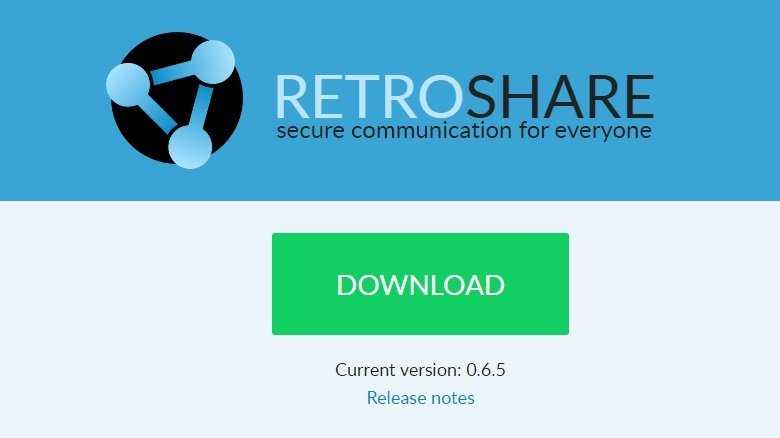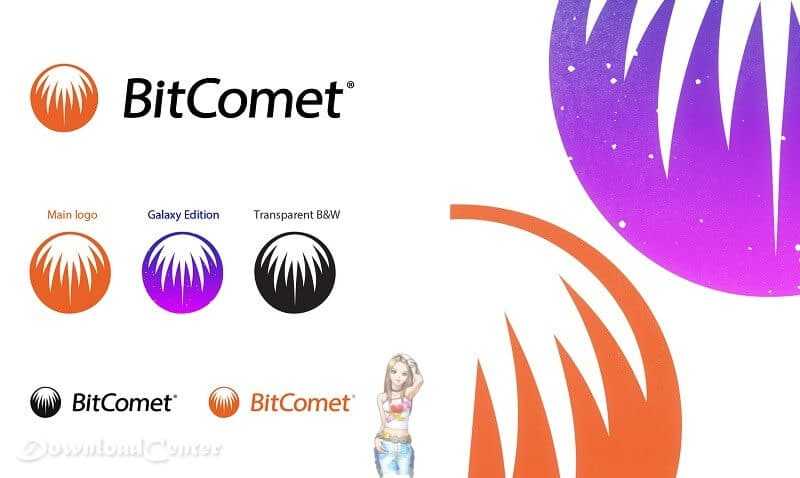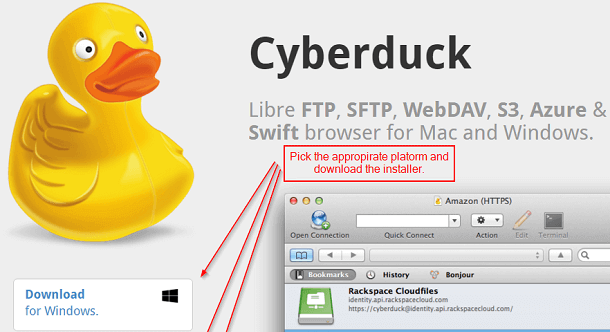تحميل تيم فيور TeamViewer للكمبيوتر والمحمول 2025 مجانا
تحميل تيم فيور TeamViewer للكمبيوتر والمحمول 2025 مجانا
دليل شامل للوصول عن بُعد والتعاون باستخدام TeamViewer
في عالمنا الرقمي السريع، أصبحت أدوات الوصول عن بُعد والتعاون ضرورية للأفراد والشركات على حد سواء. يُعتبر TeamViewer أحد الحلول الرائدة التي تسهّل الاتصال السلس، ومشاركة الملفات، والتحكم عن بُعد في الأجهزة. يوفر هذا الدليل نظرة شاملة على TeamViewer، وميزاته، وعملية التثبيت، وخطط الأسعار، وأكثر من ذلك، لضمان قدرتك على الاستفادة من إمكانياته لتعزيز تجربة العمل عن بُعد.
المقدمة
مع استمرار العمل عن بُعد في اكتساب الزخم، لم تكن الحاجة إلى أدوات موثوقة مثل TeamViewer أكبر من أي وقت مضى. سواء كنت تتعاون مع زملاء عبر العالم أو تقدم الدعم للعملاء عن بُعد، يمكّنك من الاتصال والتواصل بفعالية. واجهته سهلة الاستخدام، وميزاته الأمنية القوية، ووظائفه المتعددة تجعل منه خيارًا مفضلًا للعديد.
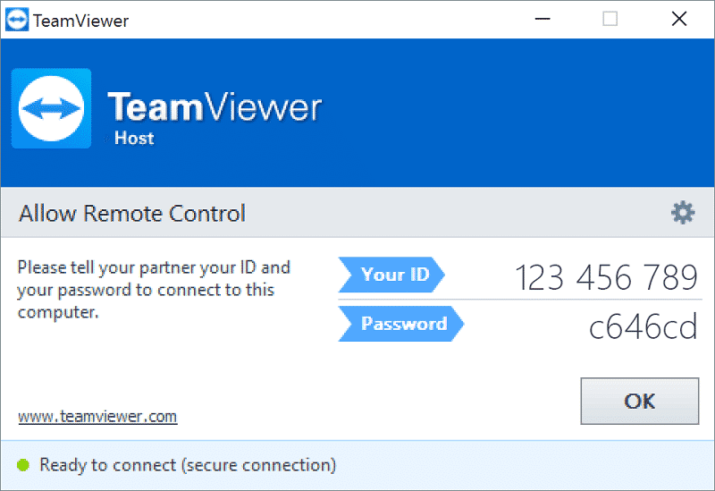
ما هو TeamViewer؟
هو برنامج قوي للوصول عن بُعد يتيح للمستخدمين الاتصال بالأجهزة والتحكم فيها عبر الإنترنت. تم تصميمه للدعم عن بُعد، ونقل الملفات، والعمل التعاوني، مما يجعله مثاليًا للأعمال والأفراد على حد سواء.، يمكن للمستخدمين مشاركة الشاشات، وإجراء الاجتماعات عبر الإنترنت، وإدارة الأجهزة عن بُعد بسلاسة.
الميزات الرئيسية لـ TeamViewer
- الوصول عن بُعد إلى سطح المكتب: الاتصال بأي كمبيوتر أو خادم عن بُعد، مما يتيح لك حل المشكلات أو تقديم الدعم دون الحاجة إلى التواجد الفعلي.
- نقل الملفات: نقل الملفات بسهولة بين الأجهزة أثناء جلسة عن بُعد، مما يسهل تدفقات العمل ويعزز الإنتاجية.
- مشاركة الشاشة: مشاركة شاشتك مع الزملاء أو العملاء لعروض تقديمية، أو ت demonstrations، أو العمل التعاوني.
- دعم متعدد المنصات: متاح على منصات مختلفة، بما في ذلك Windows و macOS و Linux و iOS و Android، مما يضمن إمكانية الوصول من أي جهاز.
- تسجيل الجلسات: تسجيل الجلسات عن بُعد للرجوع إليها لاحقًا أو لأغراض التدريب.
التثبيت والإعداد
بدء استخدام سهل وبسيط. اتبع هذه الخطوات لتثبيت البرنامج وإعداده:
- تحميل: قم بزيارة الموقع الرسمي لتحميل التطبيق لنظام التشغيل الذي تستخدمه (Windows، macOS، Linux، أو الأجهزة المحمولة).
- تثبيت البرنامج: قم بتشغيل المثبّت واتبع التعليمات التي تظهر على الشاشة لإكمال عملية التثبيت.
- إنشاء حساب: على الرغم من أنه يمكنك استخدامه بدون حساب، إلا أن إنشاء حساب يسمح لك بالوصول وإدارة اتصالاتك بسهولة.
- تشغيل TeamViewer: افتح التطبيق، وسترى معرف الفريد وكلمة المرور، والتي ستستخدمها للاتصال بالأجهزة الأخرى.
- الاتصال بجهاز عن بُعد: أدخل معرف الجهاز وكلمة المرور للجهاز الذي ترغب في الوصول إليه، وابدأ اتصالًا آمنًا.
الميزات
الوصول عن بُعد بشكل آمن
يقدم اتصالًا آمنًا يستخدم بروتوكولات تشفير عالية المستوى. وهذا يضمن أن جميع البيانات المرسلة أثناء الجلسة تظل سرية ومحمية من الوصول غير المصرح به.
الطباعة عن بُعد
تُعتبر ميزة الطباعة عن بُعد واحدة من الميزات البارزة. يمكن للمستخدمين طباعة المستندات من موقع بعيد مباشرة إلى الطابعة المحلية، مما يسهل إدارة الوثائق دون الحاجة إلى التواجد الفعلي.
دعم متعدد المستخدمين
يتيح لمستخدمين متعددين الاتصال بجلسة واحدة في وقت واحد. وهذا مفيد بشكل خاص للمشاريع التعاونية، حيث يمكن لأعضاء الفريق مشاركة الأفكار والعمل معًا في الوقت الحقيقي.
الوظائف عبر الأنظمة الأساسية
سواء كنت بحاجة إلى الاتصال من كمبيوتر Windows إلى Mac، أو التحكم في جهاز Android من هاتف iOS، فإن TeamViewer يدعم الوظائف عبر الأنظمة الأساسية، مما يجعله متعدد الاستخدامات للعديد من الحالات.
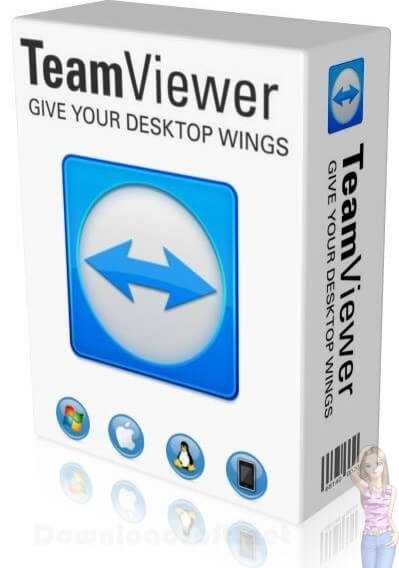
دعم العملاء ومركز المساعدة
يوفر موارد دعم العملاء الشاملة لمساعدة المستخدمين في التنقل في البرنامج وحل المشكلات. يتضمن مركز المساعدة:
- قاعدة المعرفة: مجموعة من المقالات والأدلة التي تغطي الأسئلة والمواضيع الشائعة.
- دروس فيديو: مواد مرئية لمساعدة المستخدمين على فهم كيفية استخدام الميزات المختلفة بفعالية.
- منتدى المجتمع: منصة للمستخدمين لمشاركة التجارب وطرح الأسئلة والحصول على نصائح من مستخدمي TeamViewer الآخرين.
الأسعار والخطط
يقدم عدة خطط أسعار مصممة لتلبية الاحتياجات المختلفة. إليك نظرة عامة على الخيارات المتاحة:
- الإصدار المجاني: مثالي للاستخدام الشخصي، يتيح هذا الإصدار الوصول والدعم الأساسيين.
- خطة الأعمال: تبدأ من 33.90 دولارًا في الشهر، تشمل هذه الخطة ميزات إضافية مناسبة للشركات الصغيرة.
- الخطة المميزة: تقدم هذه الخطة وظائف محسّنة للفرق الأكبر وتكلف حوالي 50.90 دولارًا في الشهر.
- الخطة المؤسسية: مصممة للمنظمات الكبيرة، تبدأ هذه الخطة من 1,689 دولارًا في السنة وتشتمل على ميزات متقدمة ودعم أولوي.
المزايا والعيوب
المزايا
- واجهة سهلة الاستخدام: التصميم البديهي يجعل من السهل على المبتدئين التنقل واستخدام البرنامج بفعالية.
- أمان قوي: يستخدم بروتوكولات تشفير عالية المستوى لحماية بيانات المستخدمين.
- ميزات متعددة: القدرة على الوصول إلى الأجهزة والتحكم فيها من أي مكان تعزز الإنتاجية بشكل كبير.
- توافق عبر الأنظمة الأساسية: يعمل بسلاسة عبر أنظمة تشغيل وأجهزة مختلفة.
العيوب
- تكلفة خطط الأعمال: بينما يعتبر الإصدار المجاني مفيدًا للاستخدام الشخصي، قد تكون الخطط المدفوعة مكلفة بالنسبة لبعض الشركات الصغيرة.
- اعتماد على الإنترنت: يتطلب اتصالاً مستقرًا بالإنترنت للحصول على أداء مثالي، مما قد يكون قيدًا في بعض المناطق.

تجارب المستخدمين والشهادات
شارك العديد من المستخدمين تجارب إيجابية، مشيرين إلى فعاليته في تسهيل العمل عن بُعد. يقدّر المحترفون سهولة الاستخدام والموثوقية، خاصة عند تقديم الدعم عن بُعد للعملاء. أفاد المستخدمون بتحسينات كبيرة في الإنتاجية والتعاون بفضل الميزات المتنوعة للبرنامج.
شهادات
- “لقد غيّر TeamViewer الطريقة التي أقدم بها الدعم لعملائي. القدرة على الوصول إلى أجهزتهم عن بُعد قد وفرت لي ساعات لا تحصى.” – سارة، أخصائية دعم تكنولوجيا المعلومات
- “أحب مدى سهولة التعاون مع فريقي. ميزة مشاركة الشاشة هي تغيير قواعد اللعبة في اجتماعاتنا.” – جون، مدير مشروع
المقارنة مع أدوات أخرى
عند مقارنة TeamViewer بأدوات الوصول عن بُعد الأخرى، يحتل مرتبة عالية بفضل مجموعة ميزاته الشاملة وإجراءاته الأمنية القوية. بينما تقدم أدوات مثل AnyDesk و LogMeIn وظائف مماثلة، فإن واجهة سهلة للدخول والدعم القوي للعملاء تجعله خيارًا مفضلًا للعديد.
الاختلافات الرئيسية
- الأمان: يُعتبر التشفير المتقدم ميزة كبيرة مقارنة ببعض المنافسين.
- الميزات: مع وجود ميزات مثل الطباعة عن بُعد ودعم المستخدمين المتعددين، يقدم TeamViewer تنوعًا أكبر من العديد من البدائل.
- التسعير: على الرغم من أن TeamViewer قد يكون أكثر تكلفة من بعض الأدوات، فإن القيمة التي يقدمها تبرر التكلفة بالنسبة للعديد من المستخدمين.
نصائح لاستخدام TeamViewer
لإعداد تجربة مثمرة، ضع في اعتبارك النصائح التالية:
- تعرّف على الواجهة: خصص بعض الوقت لاستكشاف الميزات والإعدادات لفهم كيفية استخدامها بفعالية.
- استفد من تسجيل الجلسات: سجّل الجلسات المهمة لأغراض التدريب أو للرجوع إليها لاحقًا.
- ابقي البرنامج محدثًا: قم بتحديث TeamViewer بانتظام لضمان حصولك على أحدث الميزات وتحسينات الأمان.
- استفد من الطباعة عن بُعد: استخدم ميزة الطباعة عن بُعد لتبسيط إدارة المستندات.
الأسئلة الشائعة (FAQs)
س1: هل TeamViewer مجاني للاستخدام؟
نعم، يقدم إصدارًا مجانيًا للاستخدام الشخصي. ومع ذلك، ستحتاج الشركات لاختيار إحدى الخطط المدفوعة للحصول على ميزات إضافية.
س2: هل يمكنني استخدام TeamViewer على الأجهزة المحمولة؟
نعم، متاح على منصات iOS و Android، مما يسمح لك بالتحكم في الأجهزة عن بُعد من هاتفك الذكي أو جهازك اللوحي.
س3: ما مدى أمان TeamViewer؟
يستخدم بروتوكولات تشفير عالية المستوى لضمان أن جميع البيانات المرسلة أثناء الجلسة آمنة ومحمية من الوصول غير المصرح به.
س4: هل يمكنني الوصول إلى أجهزة متعددة في وقت واحد؟
نعم، يتيح لك الاتصال بأجهزة متعددة في وقت واحد، مما يسهل إدارة المهام المختلفة.
س5: ما خيارات الدعم المتاحة؟
يوفر مركز مساعدة شامل، ودروس فيديو، ومنتدى مجتمع لدعم المستخدمين.

الخاتمة
في الختام، يُعتبر TeamViewer أداة متعددة الاستخدامات وقوية للوصول عن بُعد والتعاون. مع مجموعة ميزاته الواسعة، وبروتوكولات الأمان القوية، وواجهة المستخدم سهلة الاستخدام، يُعتبر موردًا أساسيًا للشركات والأفراد الذين يسعون لتعزيز قدراتهم في العمل عن بُعد.
سواء كنت بحاجة إلى تقديم الدعم، أو التعاون مع فريق، أو إدارة الأجهزة عن بُعد، يوفر حلاً موثوقًا وفعالاً يمكن أن يساعدك في البقاء منتجًا ومتصلاً. قم بتحميل TeamViewer اليوم واكتشف الإمكانيات الكاملة للعمل عن بُعد!
تفاصيل تقنية
اسم البرنامج: TeamViewer
- التصنيف: برامج المشاركة
- الترخيص: مجاني
- حجم الملف: 9 ميغابايت تقريبــاً – 8.57 MB
- أنظمة التشغيل: يعمل مع كافة إصدارات ويندوز إكس بي، ويندوز فيستا, 7 / 8 / 10 / 11
- اللغات: متعدد اللغات ومن ضمنها العربية Multiple languages
- الشركة المطورة TeamViewer GmbH
- عدد التنزيلات (في جميع أنحاء العالم): أكثر من 15 مليون
- الموقع الرسمي: teamviewer.com